řadit podle: nejnovější | nejčtenější | nejkomentovanější
Funkce na rychlé nastavení papíru ve výkresovém prostoru AutoCADu
Kategorie » téma: AutoCAD | AutoCAD Architecture | AutoCAD Civil 3D
17.01.2014 14.20 | | Komentáře: 7 komentářů | Přečteno: 24390x
Funkce na rychlé nastavení papíru ve výkresovém prostoru AutoCADu:
Přizpůsobení uživatelského rozhraní AutoCADu; "správa" CUI souborů.
Kategorie » téma: AutoCAD | AutoCAD Architecture | AutoCAD Civil 3D | AutoCAD LT
21.05.2010 09.22 | | Komentáře: 5 komentářů | Přečteno: 49000x
Produkty Autodesku od řady 2010 (AutoCAD Architecture (ACA), ACAD, LT..) mají nastavení uživatelského rozhraní (tzv. "pracovní prostory") uloženy v "komprimovaném" souboru *.CUIx.
V předchozích verzích se jednalo o textový formát. *.CUI. Tyto soubory byly relativně objemné a zvláště při sdílení (či jen uložení) těchto souborů na síti byla práce s CADem pomalejší.
Značné části uživatelů zpočátku nevyhovuje nové uspořádání jednotlivých nástrojů do tzv. "Ribbonu" (pásu nástrojů); vyžadují při přechodu na vyšší verzi (2010, 2011..) okamžitou produktivitu s využitím stávajících dovedností. AutoCAD a AutoCAD LT umožňuje pomocí volby přednastaveného pracovního prostoru "AutoCAD classic" původní uspořádání nástrojů zpřístupnit. Není tomu tak u AutCAD Architecture. Lze sice využít "migraci" pracovních prostorů z předchozích verzí. Výsledek ale nemusí být, zvláště u přechodu ze starších verzí, vždy stoprocentní.
Ukažme si proto u produktu ACA jednu z možností "správy" pracovních prostorů s využitím firemního souboru uživatelských úprav (firemní.cuix).
Jako zdroj informací byla mj. použita jedna z přednášek "Autodesk University" (AU)
Užitečné systémové proměnné a nástroje na změnu jejich hodnot
Kategorie » téma: AutoCAD Architecture
26.05.2009 21.26 | | Komentáře: 4 komentářů | Přečteno: 16067x
U objektů AutoCADu, které mají vlastnost Annotative může někdy obtěžovat zobrazení všech velikostí pro zadaná měřítka daného objektu po jeho výběru. Obzvláště jedná-li se například o kótu či text, který vykrývá pozadí za objektem. Zobrazení všech velikostí pro k objetu náležející měřítka řídí systémová proměnná SELECTIONANNODISPLAY, která nabývá hodnot 0/1. Po nastavení této proměnná na hodnotu 0 se bude i po výběru objektu zobrazovat pouze velikost pro aktuální měřítko.
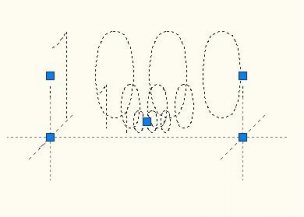 |
Funkce pro úpravu měřítka rastrové reference v AutoCADu
Kategorie » téma: AutoCAD | AutoCAD Architecture | AutoCAD Civil 3D | AutoCAD LT
06.03.2013 15.58 | | Komentáře: 2 komentářů | Přečteno: 27533x
Když vložíme do DWG výkresu rastrový obrázek nebo PDF soubor například naskenované katastrální mapy, mapy s vedením technické infrastruktury a podobně, je třeba po vložení do výkresu upravit měřítko vloženého objektu, aby odpovídalo měřítku výkresu. To jistě není pomocí trojčlenky nic složitého, ale tuto operaci jsem absolvoval již tolikrát, že mě napadlo práci si trochu ulehčit a napsat na tento postup jednoduchou funkci. Tu si můžete stáhnout na konci tohoto příspěvku.
Aplikace Rozhledové trojúhelníky
Kategorie » téma: AutoCAD | AutoCAD Architecture | AutoCAD Civil 3D
02.02.2012 15.40 | | Komentáře: 2 komentářů | Přečteno: 21757x
Program na výpočet a vykreslení rozhledových trojúhelníků na úrovňových křižovatkách podle ČSN 736102 'Projektování křižovatek na pozemních komunikacích' změna Z1 ze srpna 2011. Zpracováno ve spolupráci s firmou Edip.
Pracuje v prostředí plného AutoCADu 2010 - 2012 a jeho variant (AutoCAD Architecture, Civil 3D, Map 3D...)
Zakreslí, vyšrafuje a okótuje rozhledové trojúhelníky v dané křižovatce a automaticky vygeneruje tabulku s výsledky výpočtu.